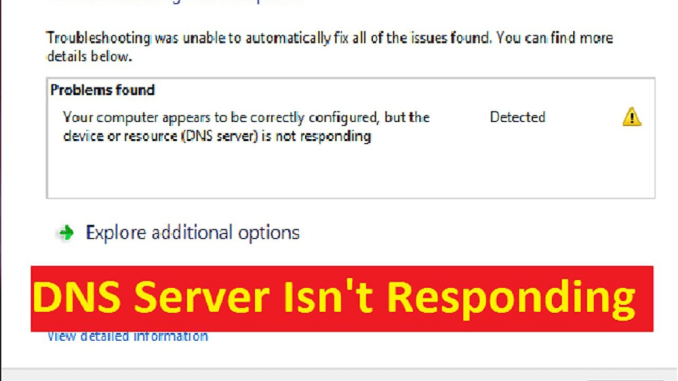
1. Lỗi dns is not responding là gì?
“Lỗi DNS is not responding” là một thông báo lỗi mà máy tính của bạn hiển thị khi nó không thể kết nối với máy chủ DNS để phân giải tên miền thành địa chỉ IP. DNS (Domain Name System) là một hệ thống giúp máy tính tìm ra địa chỉ IP của một trang web dựa trên tên miền mà người dùng nhập vào trình duyệt web.
Lỗi “DNS is not responding” có thể xảy ra khi máy tính của bạn không thể truy cập máy chủ DNS được, hoặc khi máy chủ DNS không hoạt động. Nguyên nhân của lỗi này có thể do mạng internet của bạn bị lỗi, hoặc do cài đặt máy tính của bạn.
2. Cách sửa lỗi dns is not responding?
Cách 1: Thử sử dụng một trình duyệt web hoặc thiết bị khác
Cách 2: Khởi động lại thiết bị của bạn
Cách 3:Thay đổi cài đặt DNS của bạn
Trong Windows 10 và 11
1. Mở Bảng điều khiển và nhấp vào Network and Internet, sau đó nhấp vào Network and Sharing Center, sau đó nhấp vào Change adapter settings.
2. Nhấp chuột phải vào mạng Wi-Fi của bạn và chọn Properties.
3. Trong danh sách xuất hiện, nhấp đúp vào tùy chọn Internet Protocol Version 4 (TCP/IPv4)
Bạn sẽ được cung cấp một menu cho phép bạn đặt máy chủ DNS của mình. Có hai tùy chọn cho phép bạn lấy máy chủ DNS tự động hoặc thủ công.
4. Nhấp vào bất kỳ tùy chọn nào chưa được chọn. Nếu đang chuyển từ tự động sang thủ công, bạn cũng cần nhập hai máy chủ DNS.
5. Nhấn OK để lưu thay đổi.

Trên macOS
1. Mở ứng dụng Tùy chọn hệ thống và chọn Network .
2. Chọn kết nối mà bạn đang cố khắc phục từ thanh bên trái, sau đó nhấp vào Advanced… ở góc dưới cùng bên phải.
3. Chọn DNS từ các tab ở trên cùng.
4. Chọn hộp DNS Servers và nhấp vào the plus sign ở dưới cùng, sau đó nhập máy chủ DNS mới mà bạn muốn kết nối.
5. Nhấp vào OK để lưu các thay đổi của bạn.
Cách 4: Đặt lại cài đặt DNS
Đây là phương pháp thứ hai để sửa lỗi máy chủ DNS không phản hồi trên PC Windows của bạn.
Sử dụng giải pháp này khi phương pháp đầu tiên không thể giúp bạn giải quyết vấn đề.
Mẹo: Bạn cũng có thể sử dụng cả hai phương pháp để khắc phục sự cố này. Sẽ không có hại cho máy tính của bạn cả.
[liên quan đầy đủ slug1=”dns_probe_finished_no_internet” slug2=”fix-dns_probe_finished_nxdomain-error”]
Bước 1: Mở chương trình Dấu nhắc Lệnh bằng cách nhấn Windows + R trên bàn phím của bạn, nhập “cmd.exe” và nhấn Enter.
Bước 2: Thực hiện lần lượt tất cả các lệnh bên dưới:
- ipconfig /flushdns -> Nhập
- ipconfig /registerdns -> Enter
- ipconfig/phát hành -> Nhập
- ipconfig/gia hạn -> Enter
- thiết lập lại netsh winock -> Enter
Bước 3: Sau khi hoàn tất, bạn có thể khởi động lại máy tính của mình. Vấn đề sẽ biến mất sau khi khởi động lại.

Leave a Reply